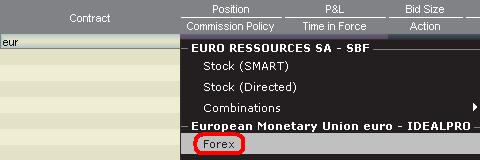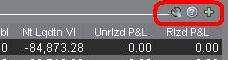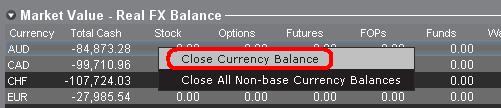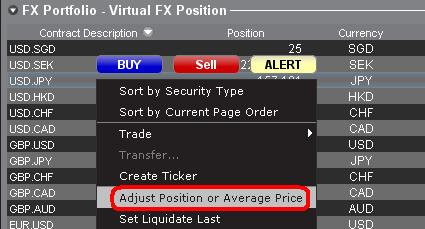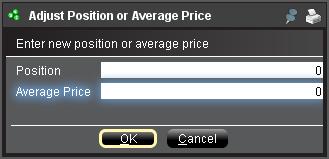Introduction au Forex (FX)
IB propose des marchés et plateformes de trading qui sont pensés pour des traders centrés sur le Forex mais aussi pour ceux ayant une activité de trading de forex occasionnelle qui provient de transactions multi-devises et/ou de dérivés. L'article qui suit présente les bases d'entrée d'ordres forex sur TWS et les considérations concernant les conventions de cotations et de déclarations de positions (post-trade).
Une transaction forex (FX) implique l'achat d'une devise en même temps que la vente d'une autre, souvent appelé une paire. Dans les exemples ci-dessous, la paire EUR.USD sera utilisée, avec EUR appelé devise de transaction, que le client cherche à acheter ou vendre, et la seconde (USD), la devise de règlement.
Les sujets de l'article
- Cotes Forex
- Créer une ligne de cote
- Créer un ordre
- Valeur du pip
- Déclaration de position (Post-trade)
Cotes Forex
Une paire de devises est la cote de la valeur relative de l'unité d'une devise par rapport à l'unité d'une autre sur le marché des changes. La devise utilisée comme référence est appelée devise de cotation, et la devise cotée en comparaison est appelée devise de base. Dans TWS, nous proposons un code mnémonique pour chaque paire de devises. Vous pouvez utiliser FXTrader pour inverser la cote. Les traders achètent ou vendent la devise de base et vendent ou achètent la devise de cotation. Par ex. le code mnémonique de la paire EUR/USD :
EUR.USD
où :
- EUR est la devise de base
- USD est la devise de cotation
Le prix de la paire de devise ci-dessus représente le nombre d'unités d'USD (devise de cotation) requises pour trader une unité d'EUR (devise de base). Autrement dit, me prix d'1üEUR coté en USD.
Un ordre d'achat sur EUR.USD aura pour résultat l'achat d'EUR et la vente d'un montant équivalent d'USD, par rapport au cours de négociation.
Créer une ligne de cote
Les étapes pour ajouter une ligne de cotation sont les suivantes :
1. Saisir la devise de transaction (exemple : EUR) et appuyer sur Entrée.
2. Choisir forex
comme type de produit
3. Sélectionner la devise de règlement (exemple : USD) et choisir la Bourse souhaitée.
.jpg)
Remarques :
La Bourse IDEALFX propose un accès direct aux cotations forex interbancaires qui dépasse la quantité minimum requise d'IDEALFX (généralement 25,000 USD). Les ordres dirigés vers IDEALFX qui n'atteignent pas la quantité minimum requise seront immédiatement redirigés vers une Bourse plus petite pour les transactions forex. Cliquez ICI pour plus d'informations concernant les quantités maximum et minimum d'IDEALFX.
Les agents de change cotent les paires FX dans un sens précis. En conséquence, les traders peuvent avoir a ajuster le symbole saisi dans l'ordre pour trouver la paire de devises voulue. Par exemple, si le symbole CAD est utilisé, les traders verront que la devise de règlement USD ne peut pas être trouvée dans la fenêtre de sélection de contrat car cette paire est cotée USD.CAD et ne peut être trouvée en saisissant le symbole sous-jacent USD, puis en choisissant Forex.
Créer un ordre
Selon les en-têtes affichées, la paire de devise sera présentée comme suit :
Les colonnes Contrat et Description afficheront la paire sous le format Devise de transaction.Devise de règlement (exemple : EUR.USD). La colonne Sous-jacent n'affiche que la devise de transaction.
Cliquez ICI pour savoir comment changer les en-têtes affichées.
1. Pour entrer un ordre, cliquez sur le cours acheteur (pour vendre) ou le cours vendeur (pour acheter).
2. Précisez la quantité de devise que vous souhaitez acheter ou vendre. La quantité de l'ordre est exprimée en devise de base , qui est la première devise de la paire dans TWS.
Interactive Brokers ne connaît pas le concept des contrats qui représentent un montant fixe de devise de base sur le marché des changes. Ici, la quantité que vous tradez est le montant requis en devise de base.
Par exemple, un ordre d'achat de 100,000 EUR.USD servira à acheter 100,000 EUR et vendre le nombre équivalent d'USD par rapport au taux de change affiché.
3. Précisez le type d'ordre et taux de change (prix) souhaités et passez l'ordre.
Remarque : Les ordres peuvent être passés en termes d'unités de devise entières et il n'y a pas de contrat minimum ou taille de lots à prendre en compte à part les minimums des bourses comme précisé ci-dessus.
Question fréquente : Comment entrer un ordre avec FX Trader ?
Valeur du pip
Un pip est la mesure de la variation dans une paire de devises, qui représente la plus petite variation pour la plupart des paires, même si d'autres variations en fractions de pips sont autorisées.
Par ex. Dans EUR.USD, 1 pip est 0.0001, et dans USD.JPY, 1 pip est 0.01.
Pour calculer la valeur d'1 pip en unités de devise de cotation, la formule suivante peut être appliquée :
(montant notionnel) x (1 pip)
Exemples :
- Code mnémonique = EUR.USD
- Montant = 100,000 EUR
- 1 pip = 0.0001
Valeur d'1 pip = 100’000 x 0.0001 = 10 USD
- Code mnémonique = USD.JPY
- Montant = 100’000 USD
- 1 pip = 0.01
Valeur d'1 pip = 100’000 x (0.01) = JPY 1000
Pour calculer la valeur d'1 en unités de devise de base la formule suivante peut être appliquée :
(montant notionnel) x (1 pip/taux de change)
Exemples :
- Code mnémonique = EUR.USD
- Montant = 100’000 EUR
- 1 pip = 0.0001
- Taux de change = 1.3884
Valeur d'1 pip = 100’000 x (0.0001/1.3884)= 7.20 EUR
- Code mnémonique = USD.JPY
- Montant = 100’000 USD
- 1 pip = 0.01
- Taux de change = 101.63
Valeur d'1 pip = 100’000 x (0.01/101.63)= 9.84 USD
Déclaration de position (Post-trade)
Les informations concernant les positions FX sont un aspect important du trading avec IB qui doit être compris avant d'exécuter toute transaction dans un compte en direct. Le logiciel de trading d'IB affiche les positions FX à deux endroits différents qui se trouvent sur la fenêtre Compte.
1. Valeur de marché
La section Valeur de marché de la fenêtre Compte affiche les positions de devises en temps réel exprimées par rapport à chaque devise individuellement (pas à la paire de devise).
La section Valeur de marché de la fenêtre Compte est le seul endroit où les traders peuvent voir les informations des positions FX en temps réel. Les traders détenant plus positions de devises ne sont pas tenus de les clôturer en utilisant la même paire utilisée pour ouvrir la position. Par exemple, un trader ayant acheté EUR.USD (acheter EUR et vendre USD) et également USD.JPY (acheter USD et vendre JPY) peut clôturer la position restante en tradant EUR.JPY (vendre EUR et acheter JPY).
Remarques :
La section Valeur de marché peut être agrandie/rétrécie. Il est recommandé aux traders de regarder le symbole au-dessus de la colonne Valeur liquidative popur s'assurer qu'n signe moins vert apparaît. S'il y a un signe moins vert, certaines positions actives peuvent être masquées.
Les traders peuvent initier des transactions de clôture depuis la section Valeur de marché en faisant un clic droit sur la devise qu'ils souhaitent clôturer et en choisissant « clôturer le solde de la devise » ou « clôturer les soldes de toutes les devises hors devise de base ».
2. Portefeuille FX
La section Portefeuille FX de la fenêtre Compte fournit une indication des Positions virtuelles et affiche des informations concernant la position par rapport à la paire de devises et non les devises individuelles, comme le fait la section Valeur de marché. Ce format d'affichage tend à se rendre conforme à une convention courante pour les traders forex institutionnels et peut généralement être ignorée par les traders forex occasionnels ou de détail. Les quantités de position du portefeuille FX ne reflètent pas toute l'activité FX, cependant les traders ont la possibilité de modifier la quantité de la position et des coûts moyens qui apparaissent dans cette section. La possibilité de modifier les informations de position et coût moyen sans exécuter une transaction peut être utile pour les traders impliqués dans des le trading de devises en plus de trader des produits dans une devise autre qu'une devise de base. Cela permettra aux traders de séparer manuellement les conversions automatiques (qui intervient automatiquement lors du trading de produits en devise autre que la devise de base) de l'activité de trading FX directe.
La section portefeuille FX dirige les informations de position FX et P&L affichées dans toutes les autres fenêtres de trading. Cella a tendance à causer une certaine confusion pour déterminer les informations de position en temps réel. Pour réduire ou éliminer cette confusion, les traders peuvent :
a. Réduire la section Portefeuille FX
En cliquant sur la flèche à gauche de portefeuille FX, les traders peuvent réduire la section. Réduire cette section empêchera les informations de positions virtuelles d'être affichées sur toutes les pages de trading. (Remarque : cela n'affichera pas les informations de Valeur de marché, et empêchera d'afficher les information de Portefeuille FX.)
b. Ajuster la position ou le prix moyen
En faisant un clic droit sur la section Portefeuille FX de la fenpetre compte, les traders ont la possibilité d'ajuster la position ou le prix moyen. Une fois que les traders ont clôturé toutes les position en devises autres que la devise de base et confirmé que la section valeur de marché indique que toutes les positions en devises autres que la devise de base sont clôturées, les traders peuvent réinitialiser les champs Position et Prix moyen à 0. La quantité de position indiquée dans le Portefeuille FX sera réinitialisée et cela permettra aux traders de voir une position plus précise ainsi que les informations de P&L sur les fenêtres de trading. (Remarque : il s'agit d'un processus manuel qui doit être exécuté à chaque que des positions de devise sont clôturées. Les traders doivent toujours confirmer les informations de position dans la section Valeur de marché pour s'assurer les les ordres transmis atteingnent les résultats souhaités d'ouverture ou de clôture de position.
Nous invitons les traders à se familiariser avec le trading FX avec un compte de trading simulé ou de DÉMO avant d'exécuter des transactions en direct. Pour toute clarification des informations ci-dessus, n'hésitez pas à contacter IB.
Autres questions fréquentes :
Bienvenue chez Interactive Brokers
Maintenant que votre compte est approvisionné et approuvé, vous pouvez commencer à trader. Les informations ci-dessous vous aideront à démarrer en tant que nouveau client d'Interactive Brokers.
- Votre argent
- Configurer votre compte pour le trading
- Comment trader
- Trader à travers le monde
- Cinq rappels pour tirer pleinement parti de nos services
1. Votre argent
Dépôts et retraits Informations générales. Toutes les transactions sont gérées par le biais de votre Gestion de compte sécurisée.
Dépôts
Tout d'abord, vous créez une notification de dépôt depuis Gestion de compte> Approvisionnement > Transferts de fonds > Type de transactions : “Dépôt” Comment créer une notification de dépôt. La seconde étape consiste à demander à votre banque d'effectuer un virement en utilisant les coordonnées bancaires fournies dans votre Notification de dépôt.
Retraits
Créez une instruction de dépôt via Gestion de compte > Approvisionnement > Transfert de fonds > Type de transaction : "Retraits" Comment créer des instructions de retrait
Si vous demandez un retrait dépassant les limites de retrait, il sera considéré comme un retrait exceptionnel et par conséquent, le détenteur du compte et le compte IB devront être les mêmes. Si le compte bancaire du destinataire a été utilisé pour un dépôt, le retrait sera traité. Dans le cas contraire, vous devez contacter le service clientèle et fournir les documents requis.
Résolution de problèmes
Dépôts : ma banque m'a envoyé de l'argent mais je ne vois pas ce montant crédité sur mon compte IB.
Raisons possibles :
a) Un transfert d'argent prend entre 1 et 4 jours ouvrés
b) La notification de dépôt est manquante. Vous devez la créer via votre Gestion de compte et envoyer un ticket au service clientèle
c) Les informations de modification sont manquantes. Votre nom ou le numéro de compte IB ne sont pas indiqués dans les informations de transfert. Vous devez contacter votre banque et demander les informations complètes.
d) La compensation par ACH initiée par IB est limitée à 100k USD par périodes de 7 jours. Si vous avez ouvert un compte Portfolio Margin avec une exigence de dépôt minimum de 110k, un virement est sans doute la meilleure option pour réduire le temps d'attente avant votre première transaction. Si vous avez opté pour une compensation par ACH, un temps d'attente de presque 2 semaines est à prévoir. Une autre solution est d'utiliser temporairement un compte RegT.
Retraits : J'ai demandé un retrait mais je ne vois pas cet argent crédité sur mon compte bancaire.
Raisons possibles :
a) Un transfert de fonds prend entre 1 à 4 jours ouvrés
b) Rejet. Le montant demandé excède le montant maximum disponible. Veuillez vérifier le solde de votre compte. Veuillez noter que conformément aux exigences réglementaires, lorsque les fonds sont déposés, ils doivent être détenus pendant une période de 3 jours avant qu'ils ne soient disponibles.
c) Votre banque a retourné les fonds. La raison en est sans doute que les noms du compte bancaire destinataire et émetteur ne correspondent pas.
2. Configurez votre compte pour le trading
Différence entre un compte de marge et un compte au comptant : si vous avez choisi de faire une demande d'ouverture de compte FastTrack, le type de compte par défaut est un compte au comptant avec autorisations de trading d'actions américaines. Si vous souhaitez trader avec un effet de levier et réaliser des opérations sur marge, voici comment faire une demande de compte de marge Reg T.
Autorisations de trading
Afin de trader une classe d'actifs particulière dans un pays donné, vous devez obtenir les autorisations de trading via votre Gestion de compte. Veuillez noter que les autorisations de trading sont obtenues gratuitement. Il vous sera par contre demandé de signer des clauses d'informations du risque conformément à la réglementation imposée par les organismes régulateurs du pays. Comment demander des autorisations de trading
Données de marché
Si vous voulez recevoir des données de marché en temps réel pour un produit ou une Bourse en particulier, vous devez vous abonner à une des liasses de données de marché qui sont facturées par la Bourse. Comment s'abonner aux données de marché
L'assistant de données de marché vous aidera à choisir la bonne liasse. Consultez la vidéo vous expliquant leur fonctionnement.
Les clients ont la possibilité de recevoir gratuitement des données de marché en différé en cliquant sur le bouton correspondant aux données gratuites en différé sur une ligne de symbole pour laquelle ils n'ont pas de souscription.
Comptes gérants indépendants
Jetez un oeil à notre guide "Comment commencer en tant que gérant indépendant". Vous trouverez ici des informations sur la manière de créer des utilisateurs supplémentaires sur votre compte de gérant et comment leur conférer des droits d'accès.
3. Comment trader
L'Academie du trading est le lieu où vous apprendrez comment utiliser nos plateformes. Vous y trouverez nos webinaires, live ou enregistrés dans 10 langues différentes, ainsi que de la documentation sur nos différentes plateformes de trading.
Trader Workstation (TWS)
Les traders qui ont besoin d'outils de trading plus sophistiqués peuvent utiliser notre Trader Workstation (TWS). Élaborée pour les teneurs de marché, cette plateforme vous propose une interface tableur qui prend en charge plus de soixante types d'ordres, des outils de trading adaptés à toutes les stratégies et un aperçu de votre solde et de vos activités en temps réel, pour trader plus rapidement et plus efficacement.
Essayez nos deux versions :
TWS Mosaic : intuitive, accès simple au trading, gestion des ordres, listes de suivi, graphiques, disponibles dans une fenêtre unique
TWS Classic : une gestion des ordres avancée pour les traders ayant besoin d'outils plus sophistiqués et d'algorithmes.
Description et informations générales / Guide de prise en main rapide / Manuel utilisateur
Visites guidées interactives : Les bases de TWS / Configuration de TWS / TWS Mosaic
Comment passer un ordre : Vidéo Classic TWS / Vidéo Mosaic
Outils de trading : Description et informations générales / Guide utilisateurs
Conditions préalables : Comment installer Java pour Windows / Comment installer Java pour MAC / Les ports 4000 et 4001 doivent être ouverts
Se connecter à TWS / Télécharger TWS
WebTrader
Les traders qui préfèrent une interface simplifiée peuvent utiliser notre plateforme HTML WebTrader, qui offre une présentation claire et simplifiée des données de marché et vous permet d'envoyer des ordres, de suivre l'évolution de vos comptes et de vos exécutions. Utilisez la dernière version du WebTrader pour votre navigateur
Guide de prise en main rapide / Manuel d'utilisation de WebTrader
Introduction : Vidéo WebTrader
Comment passer un ordre : Vidéo WebTrader
Connexion WebTrader
MobileTrader
Nos solutions mobiles vous permettent de trader sur votre compte IB durant vos déplacements. MobileTWS pour iOS et mobileTWS pour Blackberry sont conçus spécialement pour ces appareils tandis que la version plus générique MobileTrader prend en charge la plupart des autre smartphones.
Description et informations générales
Types d'ordres Types d'ordres disponibles et descriptions / Vidéos / Visites guidées / Manuel d'utilisation
Trading simulé Description générale et informations / Comment obtenir un compte de trading simulé
Une fois votre compte de trading simulé créé, les données de marché de votre compte simulé et de votre compte réel seront mises en commun : Gestion de compte > Gérer un compte > Paramètres > Trading simulé
4. Tradez dans le monde entier
Les comptes IB sont des comptes multi-devises. Votre compte peut contenir différentes devises au même moment. Cela vous permet de trader de multiples produits dans le monde à partir d'un seul compte.
Devise de base
Votre devise de base détermine la devise utilisée sur vos relevés de compte et celle utilisée pour déterminer les exigences de marge. La devise de base est déterminée lorsque vous ouvrez un compte. Les clients peuvent modifier la devise de base à tout moment sur leur Gestion de compte.
Nous ne convertissons pas automatiquement les devises dans votre devise de base
Les conversions de devises doivent être réalisées manuellement par le client. Sur cette vidéo, vous apprendrez comment effectuer une conversion de devise. Afin d'ouvrir une position libellée dans une devise différente de celle utilisée sur votre compte, vous avez deux possibilités :
A) Conversion de la devise
B) Prêt sur marge IB. (Non disponible pour les comptes au comptant)
Ce cours vous explique les mécanismes des transactions Forex.
5. Rappels utiles
1. Recherche de contrats
Vous trouverez ici tous nos produits, symboles et spécifications.
2. Base de connaissance IB
La base de connaissance est composée d'un glossaire terminologique, de guides pratiques ainsi que de conseils et recommandations en cas de problèmes. Elle vise à aider les clients IB à gérer leurs comptes. Saisissez votre requête dans la fenêtre de recherche et vous obtiendrez une réponse à votre question.
De la même manière que votre plateforme de trading vous donne accès aux marchés, la Gestion de compte vous permet d'accéder à votre compte IB. Utilisez la Gestion de compte pour gérer les tâches liées à votre compte telles que le retrait ou dépôt de fonds, la consultation de vos relevés, la souscription aux données de marché ou leur modification, les autorisations de trading et la vérification ou modification de vos informations personnelles.
Connexion Gestion de compte / Guide d'utilisation rapide de la Gestion de compte / Guide d'utilisation de la Gestion de compte
Afin de vous garantir le plus haut niveau de sécurité en ligne, Interactive Brokers a mis en place une système d'accès sécurisé
(Secure Login System - SLS) par lequel l'accès à votre compte se fait par un processus d'authentification en deux temps. Cette double authentification permet de confirmer votre identité au moment de la connexion de deux manières : 1) Par une information dont vous avez connaissance (votre nom d'utilisateur et mot de passe ); et 2) Par quelque chose que vous possédez (un appareil de sécurité fourni par IB qui génère un code de sécurité aléatoire, valable une seule fois). Votre nom d'utilisateur et mot de passe ainsi que la possession physique de l'appareil étant requis, participer au système d'accès sécurisé élimine la possibilité pour quiconque d'accéder à votre compte.
Comment activer votre appareil de sécurité / Comment obtenir une carte de sécurité / Comment retourner un appareil de sécurité
Si vous oubliez votre mot de passe ou perdez votre carte de sécurité, veuillez nous contacter pour une assistance immédiate.
Facile à consulter et à personnaliser, nos relevés et rapports recouvrent tous les aspects de votre compte Interactive Brokers. Comment consulter un relevé d'activités
Welcome to Interactive Brokers
Now that your account is funded and approved you can start trading. The information below will help you getting
started as a new customer of Interactive Brokers.
- Your Money
- Configure your account to trade
- How to trade
- Trade all over the World
- Five points to enrich your IB experience
1. Your Money
Deposits & Withdrawals General Info. All transactions are administered through your secure Account Management
Deposits
First, you create a deposit notification through your Account Management > Funding > Fund Transfers > Transaction Type: “Deposit” How to create a deposit notification. The second step is to instruct your Bank to do the wire transfer with the bank details provided in your Deposit Notification.
Withdrawals
Create a withdrawal instruction via your secure Account Management > Funding > Fund Transfers > Transaction Type: "Withdrawals" How to create a withdrawal instruction
If you instruct a withdrawal over the Withdrawal limits, it will be considered an exceptional withdrawal and we will therefore need to match bank account holder and IB account. If destination bank account has been used for a deposit, withdrawal will be processed; otherwise, you must contact customer service and provide the documents needed.
Troubleshooting
Deposits: My bank sent the money but I do not see it credited into my IB account. Possible reasons:
a) A fund transfer takes 1-4 business days
b) A Deposit Notification is missing. You have to create it via your Account Management and send a ticket to Customer Service
c) Amending details are missing. Your name or IB account number is missing in the transfer details. You have to contact your bank and ask for the full amending details.
d) ACH initiated by IB is limited to 100k USD in a 7 business period. If you opened a Portfolio Margin account where the initial requirement is 110k, a wire deposit might be the better deposit option to reduce wait time for your first trade. If selecting ACH a wait time of almost 2 weeks or a temporary downgrade to RegT can be possible solutions.
Withdrawals: I have requested a withdrawal but I do not see the money credited to my bank account. Possible reasons:
a) A fund transfer takes 1-4 business days
b) Rejected. Over the max it can be withdrawn. Please check your account cash balance. Note that for regulatory requirements, when the funds are deposited, there is a 3 day holding period before they can be withdrawn.
c) Your bank returned the funds. Probably because receiving bank account and remitting bank account names do not match.
2. Configure your account to trade
Difference between Cash and Margin accounts: If you have chosen the FastTrack application, by default your account type is a cash account with US stock permission. If you would like to get leverage and trade on margin, here how to upgrade to a RegT Margin account
Trading Permissions
In order to be able to trade a particular asset class in a particular country, you need to get the trading permission for it via your Account Management. Please note that trading permissions are free. You might however be asked to sign risk
disclosures required by local regulatory authorities. How to Request Trading Permissions
Market Data
If you want to have market data in real-time for a particular product/exchange, you need to subscribe to a market data package charged by the exchange. How to subscribe to Market data
The Market data assistant will help you choose the right package. Please watch this Video explaining how it works.
Customers have the option to receive delayed market data for free by clicking the Free Delayed Data button from a non-subscribed ticker row.
Advisor Accounts
Have a look at the user guide getting started as advisors. Here you see how to create additional users to your advisor account and grant them access and much more.
3. How to trade
The Trader's University is the place to go when you want to learn how to use our Platforms. Here you will find our webinars, live and recorded in 10 languages and tours and documentation about our various Trading Platforms.
Trader Workstation (TWS)
Traders who require more sophisticated trading tools can use our market maker-designed Trader Workstation (TWS), which optimizes your trading speed and efficiency with an easy-to-use spreadsheet interface, support for more than 60 order types, task-specific trading tools for all trading styles, and real-time account balance and activity monitoring. Try the two models
TWS Mosaic: for intuitive usability, easy trading access, order management, watchlist, charts all in one window or
TWS Classic: the Advanced Order Management for traders who need more advanced tools and algos.
General Description and Information / Quick start guide / Usersguide
Interactive Tours: TWS Basics / TWS configuration / TWS Mosaic
How to place a trade: Video Classic TWS / Video Mosaic
Trading tools: General Description and Information / Users guide
Requirements: How to install Java for Windows / How to install Java for MAC / Port 4000 and 4001 needs to be open
Login TWS / Download TWS
WebTrader
Traders who prefer a clean and simple interface can use our HTML-based WebTrader, which makes it easy to view market data, submit orders, and monitor your account and executions. Use the latest WebTrader from every browser
Quick Start Guide / WebTrader User's Guide
Introduction: Video WebTrader
How to place a Trade: Video WebTrader
Login WebTrader
MobileTrader
Our mobile solutions allow you to trade your IB account on the go. The mobileTWS for iOS and the mobileTWS for BlackBerry are custom-designed for these popular models, while the generic MobileTrader supports most other Smart phones.
General Description and Information
Order Types Order Types available and Description / Videos / Tour / Users guide
Paper Trading General Description and Information / How to get a Paper Trading Account
Once your paper account is created, you can share the market data of your real account with your paper trading account: Account Management > Manage Account > Settings > Paper trading
4. Trade all over the World
IB accounts are multi-currency accounts. Your account can hold different currencies at the same time, this allows you to trade multiple products around the world from a single account.
Base Currency
Your base currency determines the currency of translation for your statements and the currency used for determining margin requirements. Base currency is determined when you open an account. Customers may change their base currency at any time through Account Management.
We do not automatically convert currencies into your Base currency
Currency conversions must be done manually by the customer. In this video you can learn how to do a currency conversion.
In order to open a position denominated in a currency that you do not have in your account, you have two possibilities:
A) Currency conversion.
B) IB Margin Loan. (Not available for Cash Accounts)
Please see this course explaining the mechanics of a foreign transaction.
5. Five points to enrich your IB experience
1. Contract Search
Here you will find all our products, symbols and specifications.
2. IB Knowledge Base
The Knowledge Base is a repository of glossary terms, how-to articles, troubleshooting tips and guidelines designed to assist IB customers with the management of their IB accounts. Just enter in the search button what you are looking for and you will get the answer.
3. Account Management
As our trading platforms give you access to the markets, the Account Management grants you access to your IB account. Use Account Management to manage account-related tasks such as depositing or withdrawing funds, viewing your statements, modifying market data and news subscriptions, changing your trading permissions, and verifying or changing your personal information.
Log In Account Management / AM Quick Start Guide / AM Users Guide
4. Secure Login System
To provide you with the highest level of online security, Interactive Brokers has implemented a Secure Login System (SLS) through which access to your account is subject to two-factor authentication. Two-factor authentication serves to confirm your identity at the point of login using two security factors: 1) Something you know (your username and password combination); and 2) Something you have (an IB issued security device which generates a random, single-use security code). As both knowledge of your username/password and physical possession of the security device are required to login to your account, participation in the Secure Login System virtually eliminates the possibility of anyone other than you accessing your account.
How to Activate your Security Device / How to Obtain a Security Code Card / How to return Security device
In case you forgot your password or lost your security code card, please call us for immediate assistance.
5. Statements and Reports
Easy to view and customize, our statements and reports cover all aspects of your Interactive Brokers account. How to view an Activity Statement
An Introduction to Forex (FX)
IB offers market venues and trading platforms which are directed towards both forex-centric traders as well as traders whose occasional forex activity originates from multi-currency stock and/or derivative transactions. The following article outlines the basics of forex order entry on the TWS platform and considerations relating to quoting conventions and position (post-trade) reporting.
A forex (FX) trade involves a simultaneous purchase of one currency and the sale of another, the combination of which is commonly referred to as a cross pair. In the examples below the EUR.USD cross pair will be considered whereby the the first currency in the pair (EUR) is known as the transaction currency that one wishes to buy or sell and the second currency (USD) the settlement currency.
Jump to a specific topic in this article;
- Forex Price Quotes
- Creating a quote line
- Creating an order
- Pip Value
- Position (Post-Trade) Reporting
Forex Price Quotes
A currency pair is the quotation of the relative value of a currency unit against the unit of another currency in the foreign exchange market. The currency that is used as reference is called quote currency, while the currency that is quoted in relation is called base currency. In TWS we offer one ticker symbol per each currency pair. You could use FXTrader to reverse the quoting. Traders buy or sell the base currency and sell or buy the quote currency. For ex. the EUR/USD currency pair’s ticker symbol is:
EUR.USD
where:
- EUR is the base currency
- USD is the quote currency
The price of the currency pair above represents how many units of USD (quote currency) are required to trade one unit of EUR (base currency). Said in other words, the price of 1 EUR quoted in USD.
A buy order on EUR.USD will buy EUR and sell an equivalent amount of USD, based on the trade price.
Creating a quote line
The steps for adding a currency quote line on the TWS are as follows:
1. Enter the transaction currency (example: EUR) and press enter.
2. Choose the product type forex
3. Select the settlement currency (example: USD) and choose the forex trading venue.
.jpg)
Notes:
The IDEALFX venue provides direct access to interbank forex quotes for orders that exceed the IDEALFX minimum quantity requirement (generally 25,000 USD). Orders directed to IDEALFX that do not meet the minimum size requirement will be automatically rerouted to a small order venue principally for forex conversions. Click HERE for information regarding IDEALFX minimum and maximum quantities.
Currency dealers quote the FX pairs in a specific direction. As a result, traders may have to adjust the currency symbol being entered in order to find the desired currency pair. For example, if the currency symbol CAD is used, traders will see that the settlement currency USD cannot be found in the contract selection window. This is because this pair is quoted as USD.CAD and can only be accessed by entering the underlying symbol as USD and then choosing Forex.
Creating an order
Depending on the headers that are shown, the currency pair will be displayed as follows;
The Contract and Description columns will display the pair in the format Transaction Currency.Settlement Currency (example: EUR.USD). The Underlying column will display only the Transaction Currency.
Click HERE for information regarding how to change the shown column headers.
1. To enter an order, left click on the bid (to sell) or the ask (to buy).
2. Specify the quantity of the trading currency you wish to buy or sell. The quantity of the order is expressed in base currency, that is the first currency of the pair in TWS.
Interactive Brokers does not know the concept of contracts that represent a fixed amount of base currency in Foreign exchange, rather your trade size is the required amount in base currency.
For example, an order to buy 100,000 EUR.USD will serve to buy 100,000 EUR and sell the equivalent number of USD based on the displayed exchange rate.
3. Specify the desired order type, exchange rate (price) and transmit the order.
Note: Orders may be placed in terms of any whole currency unit and there are no minimum contract or lot sizes to consider aside from the market venue minimums as specified above.
Common Question: How is an order entered using the FX Trader?
Pip Value
A pip is measure of change in a currency pair, which for most pairs represents the smallest change, although for others changes in fractional pips are allowed.
For ex. in EUR.USD 1 pip is 0.0001, while in USD.JPY 1 pip is 0.01.
To calculate 1 pip value in units of quote currency the following formula can be applied:
(notional amount) x (1 pip)
Examples:
- Ticker symbol = EUR.USD
- Amount = 100,000 EUR
- 1 pip = 0.0001
1 pip value = 100’000 x 0.0001= 10 USD
- Ticker symbol = USD.JPY
- Amount = 100’000 USD
- 1 pip = 0.01
1 pip value = 100’000 x (0.01)= JPY 1000
To calculate 1 pip value in units of base currency the following formula can be applied:
(notional amount) x (1 pip/exchange rate)
Examples:
- Ticker symbol = EUR.USD
- Amount = 100’000 EUR
- 1 pip = 0.0001
- Exchange rate = 1.3884
1 pip value = 100’000 x (0.0001/1.3884)= 7.20 EUR
- Ticker symbol = USD.JPY
- Amount = 100’000 USD
- 1 pip = 0.01
- Exchange rate = 101.63
1 pip value = 100’000 x (0.01/101.63)= 9.84 USD
Position (Post-Trade) Reporting
FX position information is an important aspect of trading with IB that should be understood prior to executing transactions in a live account. IB's trading software reflects FX positions in two different places both of which can be seen in the account window.
1. Market Value
The Market Value section of the Account Window reflects currency positions in real time stated in terms of each individual currency (not as a currency pair).
The Market Value section of the Account view is the only place that traders can see FX position information reflected in real time. Traders holding multiple currency positions are not required to close them using the same pair used to open the position. For example, a trader that bought EUR.USD (buying EUR and selling USD) and also bought USD.JPY (buying USD and selling JPY) may close the resulting position by trading EUR.JPY (selling EUR and buying JPY).
Notes:
The Market Value section is expandable/collapsible. Traders should check the symbol that appears just above the Net Liquidation Value Column to ensure that a green minus sign is shown. If there is a green plus symbol, some active positions may be concealed.
Traders can initiate closing transactions from the Market Value section by right clicking on the currency that they wish to close and choosing "close currency balance" or "close all non-base currency balances".
2. FX Portfolio
The FX Portfolio section of the account window provides an indication of Virtual Positions and displays position information in terms of currency pairs instead of individual currencies as the Market Value section does. This particular display format is intended to accommodate a convention which is common to institutional forex traders and can generally be disregarded by the retail or occasional forex trader. FX Portfolio position quantities do not reflect all FX activity, however, traders have the ability to modify the position quantities and average costs that appear in this section. The ability to manipulate position and average cost information without executing a transaction may be useful for traders involved in currency trading in addition to trading non-base currency products. This will allow traders to manually segregate automated conversions (which occur automatically when trading non base currency products) from outright FX trading activity.
The FX portfolio section drives the FX position & profit and loss information displayed on all other trading windows. This has a tendency to cause some confusion with respect to determining actual, real time position information. In order to reduce or eliminate this confusion, traders may do one of the following;
a. Collapse the FX Portfolio section
By clicking the arrow to the left of the word FX Portfolio, traders can collapse the FX Portfolio section. Collapsing this section will eliminate the Virtual Position information from being displayed on all of the trading pages. (Note: this will not cause the Market Value information to be displayed it will only prevent FX Portfolio information from being shown.)
b. Adjust Position or Average Price
By right clicking in the FX portfolio section of the account window, traders have the option to Adjust Position or Average Price. Once traders have closed all non base currency positions and confirmed that the market value section reflects all non base currency positions as closed, traders can reset the Position and Average Price fields to 0. This will reset the position quantity reflected in the FX portfolio section and should allow traders to see a more accurate position and profit and loss information on the trading screens. (Note: this is a manual process and would have to be done each time currency positions are closed out. Traders should always confirm position information in the Market Value section to ensure that transmitted orders are achieving the desired result of opening or closing a position.
We encourage traders to become familiar with FX trading in a paper trade or DEMO account prior to executing transactions in their live account. Please feel free to Contact IB for additional clarification on the above information.
Other common questions:
Currency Conversion for Trading Products in a Non-Base Currency
How to convert a currency if you wish to trade products in a currency other than the currency your account was initially funded in
For additional information on currency conversions please refer to the Knowledge base articles:
Why Are There Two Currencies Shown When Trading Forex and How Do They Work?
What Happens if I Trade a Product Denominated in a Currency Which I Do Not Hold in My Account?
Can the base currency in a cash account be changed?
Yes, cash accounts may change the base currency on their account. However, please note that IBIS, EmployeeTrack, Flat Fee Referrer, Betting and IN/JPN domeestic accounts cannot change their base currency.
Will cash balances be converted once the designated Base Currency for the account has been changed?
It is important to note that changing your Base Currency does not serve to convert existing cash balances or change the denomination of a security into any other currency. Cash balances will remain in their currency of denomination unless converted via IB's IdealPro (for balances of at least USD 25,000 or equivalent) or odd lot (for balances below USD 25,000 or equivalent) Forex venues. Similarly, the denomination of securities and commodities positions cannot be changed as this is determined by the listing exchange.
Can I convert a long cash balance to a non-base currency or trade a position denominated in a non-base currency in my cash account?
Yes, albeit, with certain limitations. IBKR provides cash accounts the ability to trade products denominated in a currency other than the designated base currency of the account as long as the account is classified as a multi-currency cash account (i.e., maintains Forex trading permissions). To trade a security denominated in a non-base currency, the account holder must either first deposit the appropriate currency into their account or perform a currency conversion via the IdealPro venue. Regardless of the method selected, one needs to ensure that a sufficient balance of the appropriate currency exists in order to cover the purchase price of the applicable security including commissions prior to submitting the order or it will be rejected. This implies that IdealPro currency conversions must settle prior to the converted funds being available for a subsequent transaction (e.g., if you are converting USD into EUR for the purpose of purchasing a EUR denominated stock, you would not be able to enter the stock order until the conversion trade had settled two business days later).
Individuals trading futures in a cash account should note that futures variation is settled in cash and any variation which serves to generate a cash deficit in any given currency type (i.e. variation exceeds available cash margin) will result in a forced position liquidation in an amount sufficient to eliminate the cash deficit.
Finally, note that cash accounts are restricted from holding a short balance in any non-base currency as this would constitute a margin loan. In addition, clients of IB India are not allowed to maintain a multi-currency cash account and may only maintain assets which are denominated in INR.
Why does the Cash Report section of my statement reflect a reduction in cash despite no trade activity or withdrawals?
The Cash Report section details how each period's cash balance changes from beginning to end. If your account holds a long or short balance in a non-base currency, such balances will be translated (but not converted) into your base currency for statement reporting and account equity aggregation purposes. The rates at which these non-base balances have been converted are detailed in the Exchange Rates section located towards the bottom of your Daily Activity Statement. All other things being equal, any change in an exchange rate from one statement period to another will result in either an increase or decrease in your ending cash balance with the net change across all non-Base currencies being reflected in the Cash FX Translation Gain/Loss line. This does not reflect a realized gain or loss on these open currency positions but rather a mark-to-market calculation across statement periods.